يمكنك إضافة وظائف إضافية إلى لوحة مفاتيح Microsoft SwiftKey عن طريق إضافة مفاتيح الأسهم. إليك كيفية إجراء ذلك:
-
افتح تطبيق Microsoft SwiftKey من جهازك
-
اضغط على "تخطيط & المفاتيح"
-
التحقق من "مفاتيح الأسهم" أو إلغاء تحديدها
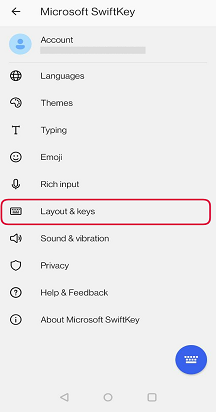
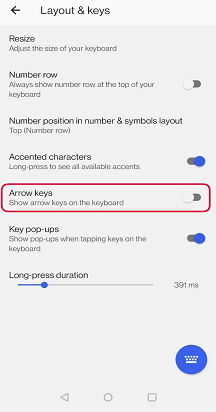
بمجرد تمكين مفاتيح الأسهم في الإعدادات، ستظهر في أسفل لوحة المفاتيح:
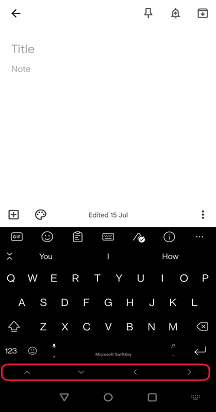
اقراص:
إذا كنت تستخدم Microsoft SwiftKey على كمبيوتر لوحي، فلديك خيار استخدام "التخطيط الموسع" الذي يوفر لك مفاتيح الأسهم اليمنى والأيسر في الجزء الأول من لوحة المفاتيح.
تتوفر مفاتيح الأسهم الأربعة الكاملة في الجزء الثاني من لوحة المفاتيح. للوصول إلى هذا، اضغط على المفتاح "123".
يمكن لمستخدمي الكمبيوتر اللوحي تمكين الإعداد من خلال:
-
فتح تطبيق Microsoft SwiftKey
-
اضغط على "تخطيط & المفاتيح"
-
الضغط لتمكين "التخطيط الموسع"
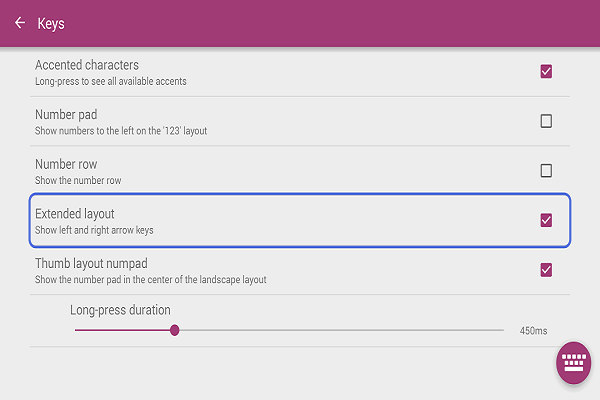
ملاحظة: يمكن تمكين عنصر تحكم المؤشر عن طريق الضغط لفترة طويلة على مفتاح المسافة.
لا ندعم هذه الميزة حاليا على Microsoft SwiftKey لنظام التشغيل iOS.










